Publicitate
E OK dacă vă bucurați de puterea Linux, dar estetica Mac OS X - puteți face ca instalarea Linux să arate mai mult ca Mac OS X cu tema Zukimac.
Unul dintre avantajele mari ale Linux este că îl puteți personaliza oricum doriți. Și în timp ce unele personalizări pot fi complet unice, altele pot fi ciudat familiare cu alte sisteme de operare. V-am arătat deja cum puteți faceți ca instalarea Lubuntu să pară ca Windows XP Cum să faci Lubuntu să pară ca Windows XPDacă aveți un utilizator Windows XP în viața dvs., poate doriți să încercați să le migrați la Linux, astfel încât să poată utiliza un sistem de operare gratuit, sigur, primind în continuare actualizări de securitate. Citeste mai mult .
Despre Zukimac

Zukimac este o temă simplă GTK care acceptă cele mai recente versiuni ale GTK 3. Cu alte cuvinte, aceasta este pentru instalațiile Linux actualizate care folosesc Gnome sau orice mediu desktop bazat pe Gnome, astfel încât utilizatorii KDE nu vor putea să se bucure de Zukimac. Poate fi descărcat și instalat ușor cu instrumentele potrivite. Interesat? Continuați să citiți pentru a vedea cât de bine este și cum să obțineți.
Elemente de temă
Mac OS X este cunoscut pentru ferestrele sale argintii, iar această temă se potrivește aproape perfect. De asemenea, realizează gradientul de la argint deschis la un argintiu mai închis până la locul în care chiar și Chrome arată perfect, cu Chrome - de obicei, există anumite aspecte stranii cu anumite teme. Acest aspect minunat este pe toate ferestrele și panourile. De exemplu, panoul superior al desktop-urilor Ubuntu va avea un finisaj argintiu similar ca în Mac OS X.

Ce altceva este cunoscut Mac OS X? Ce zici de butoanele de control ale ferestrei pictogramei? Acestea sunt incluse și sunt extrem de precise. Pentru utilizatorii Ubuntu, aceste butoane vor fi deja în partea stângă a ferestrei, la fel ca în Mac OS X. Cu toate acestea, dacă aplicați această temă pe alte distribuții în care butoanele de control al ferestrei sunt de obicei în partea dreaptă, va trebui să le mutați pe. Puteți face acest lucru pur și simplu rulând următoarea comandă într-un terminal: dconf scrie / org / gnome / shell / anulează / layout-buton "" închide, minimizează, maximizează: "". Apoi, faceți o repornire rapidă a sistemului și butoanele ar trebui să fie acum pe partea stângă.
Pentru un aspect complet al sistemului de operare Mac, veți dori, de asemenea, să vă asigurați că fontul dvs. de sistem este Lucida Grande. Poate că veți dori, de asemenea, să vă uitați să configurați un doc ca Mac.
Singurul dezavantaj al acestei teme, într-adevăr, este că nu include o temă cu pictograme pentru a completa aspectul. Din păcate, nici nu este disponibil niciunul bun - singurul disponibil este destul de vechi, iar proiectul Mac4Lin este mort. Deci, deocamdată, puteți folosi orice temă de pictogramă pe care doriți să o asociați cu ea.
Altceva de reținut este faptul că Mavericks va schimba aspectul complet al Mac OS foarte curând, astfel că toată această temă va avea nevoie de o actualizare. Până atunci, este aproape pe loc.
Instalarea Zukimac
Pentru a utiliza tema Zukimac, aveți nevoie de două lucruri: tema în sine și (cel mai probabil) Instrumentul Gnome Tweak, care vă va oferi un set suplimentar de setări legate de Gnome Configurați desktopul dvs. Gnome 3 cu instrumentul Gnome TweakNu există exact un set de opțiuni de personalizare diferite pentru aproape orice, deoarece GNOME 3 / Shell este încă relativ nou. Dacă sunteți unul dintre acei oameni care nu pot suporta GNOME 3 atât timp cât nu puteți ... Citeste mai mult . Pe Ubuntu, îl puteți instala folosind comanda: sudo apt-get install gnome-tweak-tool. De asemenea, veți avea nevoie de câteva motoare GTK2 pentru ca tema să funcționeze corect, care poate fi instalată pe Ubuntu cu comanda: sudo apt-get install gtk2-motors-murrine gtk2-motors-pixbuf.
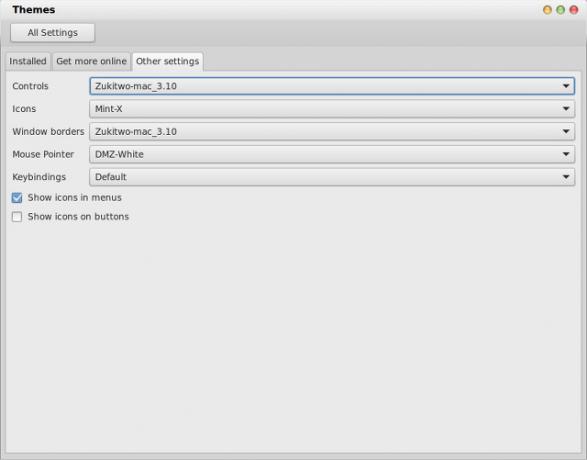
Apoi, descărcați tema Zukimac. Acum, deschideți browserul de fișiere, accesați folderul Acasă dacă nu sunteți deja acolo, faceți-l să afișeze toate dosarele ascunse (adesea cu tastatura rapidă Ctrl + H), apoi extrageți conținutul temei descărcate în temele. pliant. După ce faceți acest lucru, lansați Gnome Tweak Tool (sau orice alt instrument adecvat, cum ar fi secțiunea Teme din Setările dvs. de sistem pentru utilizatorii mediului desktop Cinnamon Cinnamon 2.0 Ditches GNOME, Funcții de îmbunătățire a utilizatorului și gestionarea ferestreiCinnamon, shell-ul de pe desktop care folosește în Linux Mint, a lansat în cele din urmă v2.0, care conține ferestre noi și ferestre, împreună cu opțiuni îmbunătățite de gestionare a utilizatorilor. Citeste mai mult ), accesați fila Aspect, apoi treceți valoarea GTK + la Zukimac. Dacă modificarea nu se aplică imediat, faceți o repornire rapidă a sistemului și veți folosi noua temă!
Ce personalizări Linux vă plac?
O mulțime de utilizatori Linux oferă prostii altor utilizatori care încearcă să facă sistemul lor să semene foarte mult cu Windows sau Mac OS X, dar, sincer, oamenii ar trebui să facă orice îi face fericiți. Chiar dacă un sistem arată ca altceva, este tot Linux sub capotă care vă permite să faceți tot ce doriți. Așadar, dacă acest lucru vi se pare interesant, verificați-l! Este ușor să reveniți la vechea dvs. temă dacă nu mai doriți.
Care sunt personalizările dvs. preferate pentru sistemul dvs. Linux? Spuneți-ne în comentarii!
Credite imagine: Doi pinguini Via Shutterstock
Danny este un senior la Universitatea din nordul Texasului care se bucură de toate aspectele legate de software-ul open source și Linux.


